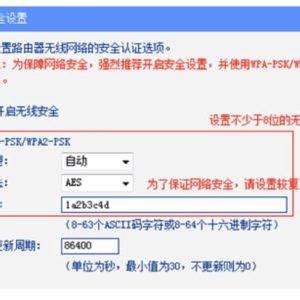MOXA无线AP与Client配置指南
MOXA的无线AP和Client的设置对于构建稳定、高效的无线网络至关重要。下面,我们将从多个维度详细介绍如何设置MOXA的无线AP和Client,以确保网络连接的顺畅和高效。

一、准备阶段
在设置之前,确保已经准备好以下设备和材料:

1. 两个MOXA的无线AWK系列通讯产品:一个作为AP(接入点),一个作为Client(客户端)。
2. 网线:用于将测试电脑与AWK设备连接。
3. 调试电脑:用于进行配置和调试。
4. 浏览器:用于访问AWK设备的WEB配置界面。
二、设置调试电脑IP
首先,需要设置调试电脑的本地连接IP地址。通常,MOXA的AWK设备默认IP地址为192.168.127.253,因此建议将调试电脑的IP地址设置为同一网段内的地址,例如192.168.127.150。具体步骤如下:
1. 打开调试电脑的网络连接设置。
2. 选择本地连接,点击“属性”。
3. 在“Internet协议版本4(TCP/IPv4)”中,选择“使用下面的IP地址”。
4. 输入IP地址:192.168.127.150,子网掩码:255.255.255.0,网关和DNS可不设。
三、设置Client端参数
1. 恢复出厂设置
在正式配置前,建议先将Client端设备恢复出厂设置,以确保配置过程不受之前设置的影响。具体步骤如下:
1. 将测试电脑的网线连接到Client端的LAN口。
2. 在Client设备的电源端子附近找到RESET孔,用大头针按住RESET按键持续10秒,然后松开。
3. 设备重新启动后,即恢复出厂设置。
2. 访问WEB配置界面
打开浏览器,在地址栏输入Client设备的默认IP地址192.168.127.253,回车进入登录界面。用户名通常为admin,密码为moxa。
3. 配置工作模式
在WEB配置界面中,找到Wireless Settings中的Operation Mode,将工作模式设置为Client。具体步骤如下:
1. 点击Wireless Settings。
2. 选择Operation Mode,设置为Client。
3. 点击Submit保存设置。
4. 配置无线参数
在WLAN设置中,需要配置Client端的无线频段、SSID、加密模式等参数,并确保这些参数与要接入的AP端一致。具体步骤如下:
1. 点击WLAN,选择Basic Wireless Settings。
2. 选择5GHz的A频率模式(或根据需要选择其他频段)。
3. 填写SSID名称,与AP端的SSID一致。
4. 点击Submit保存设置。
5. 配置安全设置
在WLAN Security Setting中,配置Client端的加密模式和密码。确保Client端的加密方式和密钥与AP端一致。具体步骤如下:
1. 点击WLAN Security Setting。
2. 选择相应的加密方式,并填写密钥。
3. 点击Submit保存设置。
6. 配置网络设置
在Basic Settings中,选择Network Settings,配置Client端的IP地址。具体步骤如下:
1. 点击Basic Settings。
2. 选择Network Settings。
3. 将Client的IP地址设置为192.168.127.250(或其他与AP端不冲突的地址)。
4. 点击Submit保存设置。
7. 保存并重启
配置完成后,点击Save and Restart保存所有设置并重启Client端设备。
四、设置AP端参数
1. 恢复出厂设置
与Client端类似,先将AP端设备恢复出厂设置。具体步骤与Client端相同。
2. 访问WEB配置界面
打开浏览器,输入AP端的默认IP地址192.168.127.253,回车进入登录界面。用户名和密码均为admin和moxa。
3. 配置IP地址
在WEB配置界面中,配置AP端的IP地址。具体步骤如下:
1. 点击General Setup。
2. 在TCP/IP中的网络配置中,设置AP的IP地址为192.168.127.253(或其他合适的地址)。
3. 点击Submit保存设置。
4. 配置工作模式
将AP端的工作模式设置为AP模式。具体步骤如下:
1. 点击Wireless Settings。
2. 选择Operation Mode,设置为AP。
3. 选择通讯信道(如6、1、11等),并配置SSID名称。
4. 点击Submit保存设置
- 上一篇: 揭秘:轻松掌握平假名与片假名的辨别技巧
- 下一篇: 揭秘地道重庆豆花饭的美味制作秘籍
-
 腾达Tenda无线路由器设置详细指南资讯攻略11-06
腾达Tenda无线路由器设置详细指南资讯攻略11-06 -
 TP-Link无线路由器设置指南资讯攻略10-30
TP-Link无线路由器设置指南资讯攻略10-30 -
 怎样轻松设置TP Link无线路由器?资讯攻略10-30
怎样轻松设置TP Link无线路由器?资讯攻略10-30 -
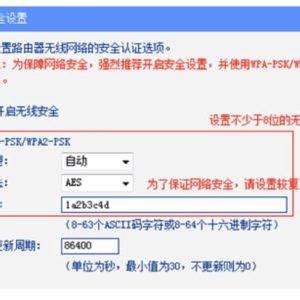 揭秘:PSK密码与WiFi密码之间有何联系?资讯攻略11-28
揭秘:PSK密码与WiFi密码之间有何联系?资讯攻略11-28 -
 Q&A:轻松上手!如何设置TP-Link无线路由器的TP-Login?资讯攻略10-25
Q&A:轻松上手!如何设置TP-Link无线路由器的TP-Login?资讯攻略10-25 -
 如何安装和驱动无线网卡?资讯攻略12-01
如何安装和驱动无线网卡?资讯攻略12-01